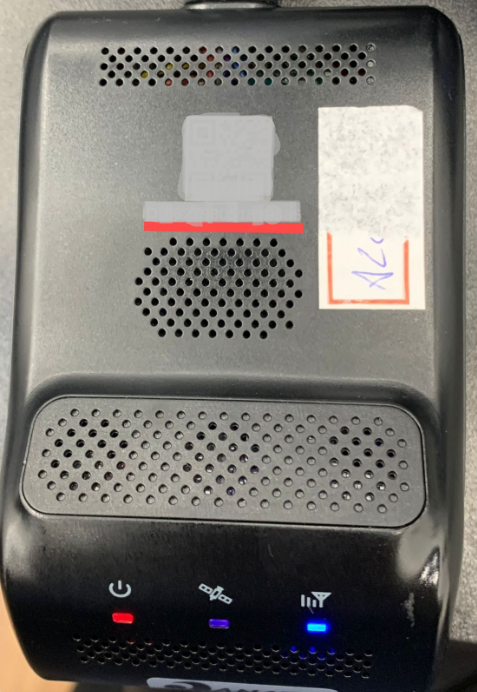Neste artigo você encontra detalhes e configurações sobre a câmera da JIMI.
Primeiramente apenas é possível conectar a câmera em um dos cabos e somente essa câmera irá gerar os alertas.
COMO CONFIGURAR A CÂMERA NA PLATAFORMA
1. Você precisa cadastrar o "Rastreável" → "SimCard" e "Dispositivo".
Nos próximos passos irei ensina-lo a cadastrar o Dispositivo que seria a câmera, se você precisar de um passo a passo de como cadastrar Rastreável e SimCard basta clicar nos links abaixo:
SimCard: Link Como Cadastrar SimCard
Rastreável: Link Como Cadastrar Rastreável
2. Em dispositivos você deve selecionar a opção "JIMI - JC400" e preencher o IMEI da câmera

3. O IMEI da câmera estará visível na parte superior da câmera principal fisicamente como podemos visualizar no exemplo abaixo:
4. Após preencher o IMEI e o Modelo, você terá que vincula-la ao SimCard e o Rastreável criado.
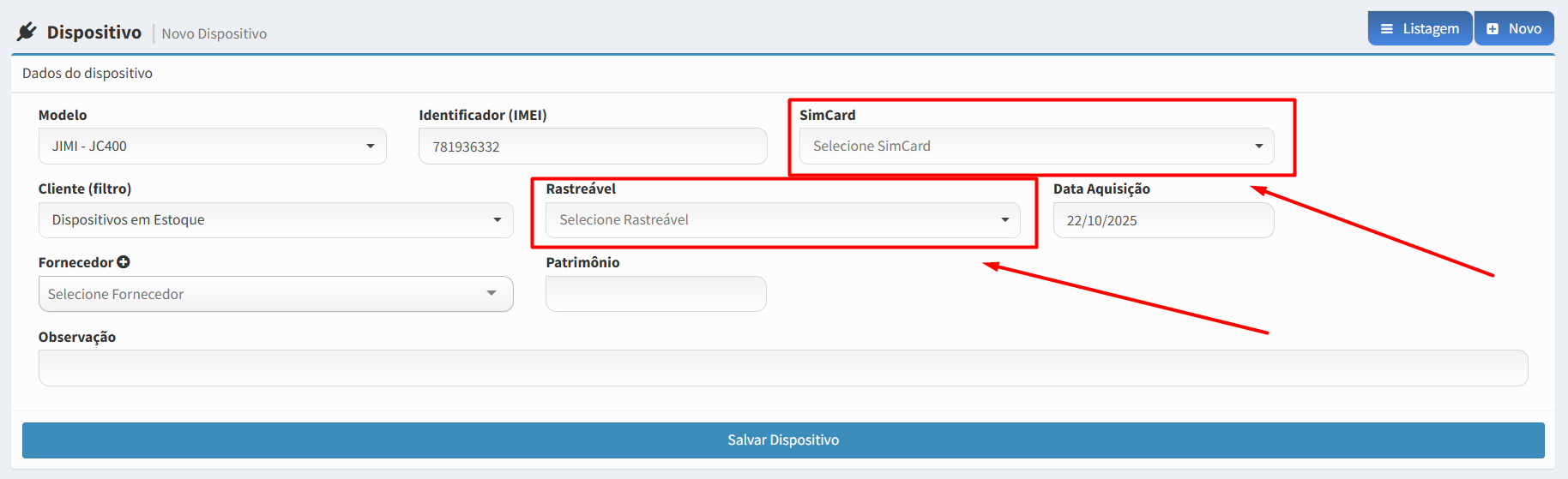
5. E finalmente após de preencher tudo, irá concretizar clicando em "Salvar Dispositivo".

6. Diferente da câmera da Hikvision, você pode cadastrar sem precisar está fixa os leds, após o cadastro vai habilitar a opção de “Enviar comando de configuração” logo abaixo.

Após clicar em enviar comando, é preciso aguardar a câmera acatar o comando e entrar em operação conosco.
SE CASO NÃO SUBIR
1. Se caso não subir você também pode optar pelo envio de comandos de configuração via sms.
1 - COREKITSW,0
(Comando para retirar a predefinição da câmera)
2 - SERVER,1,iothub.appselsyn.com.br,21100
(Comando para direcionar ao servidor).
3 - RSERVICE,rtmp://iothub.appselsyn.com.br:1936/live
(Comando para fazer funcionar ao vivo).
4 - UPLOAD,http://iothub.appselsyn.com.br:23010/upload
(Comando para direcionar o UPLOAD).
ONDE VEJO O AO VIVO
1. No mapa você deve selecionar o cliente a direita → Clicar no rastreável que a câmera está vinculada → Nas opções no canto superior direito tem um ícone de câmera
Clicando nesse ícone, fica disponível os canais que estão conectados à câmera, basta clicar no play que irá abrir em outra guia.
ONDE VISUALIZO OS ALERTAS GERADOS
1. Na aba “Alertas” → “Listagem” → Selecione o cliente desejado → Selecione a placa vinculada a câmera → Selecione a data do alerta.
Clicando no canto direito do alerta no ícone em vermelho de câmera é possível ver os últimos 6 segundos do alerta gerado.
2. Na aba de “Alertas” > “Monitoramento” > Selecione o cliente desejado > Selecione a placa vinculada a câmera > Selecione a data do alerta.
Para visualizar o vídeo tem que clicar no ícone de câmera vermelho.